グレースケールや白黒で配布資料を印刷するには
プレゼンテーションの印刷設定を行う
最終更新日時:2023/04/03 17:17:50
既定ではカラー印刷されますが、グレースケールや単純白黒で印刷するには、[ファイル]タブの[印刷]画面の[カラー]を[グレースケール]や[単純白黒]に変更して[印刷]ボタンをクリックします。「グレースケール」の場合は配布資料の背景がなくなりますが、「単純白黒」印刷にすると、背景を含めて全体が白黒で印刷されます。
選択したスライドの配布資料をグレースケールで印刷
- 『選択したスライドの配布資料を印刷するには』を参考にして、あらかじめ対象となるスライドを選択し、[ファイル]タブを開き、[印刷]を選択します。
- [設定]の[すべてのスライドを印刷]から[選択したスライド]に変更します。
- 印刷レイアウトパターンから[配布資料]の[3スライド]を選択します。
- [カラー]の▼をクリックします。
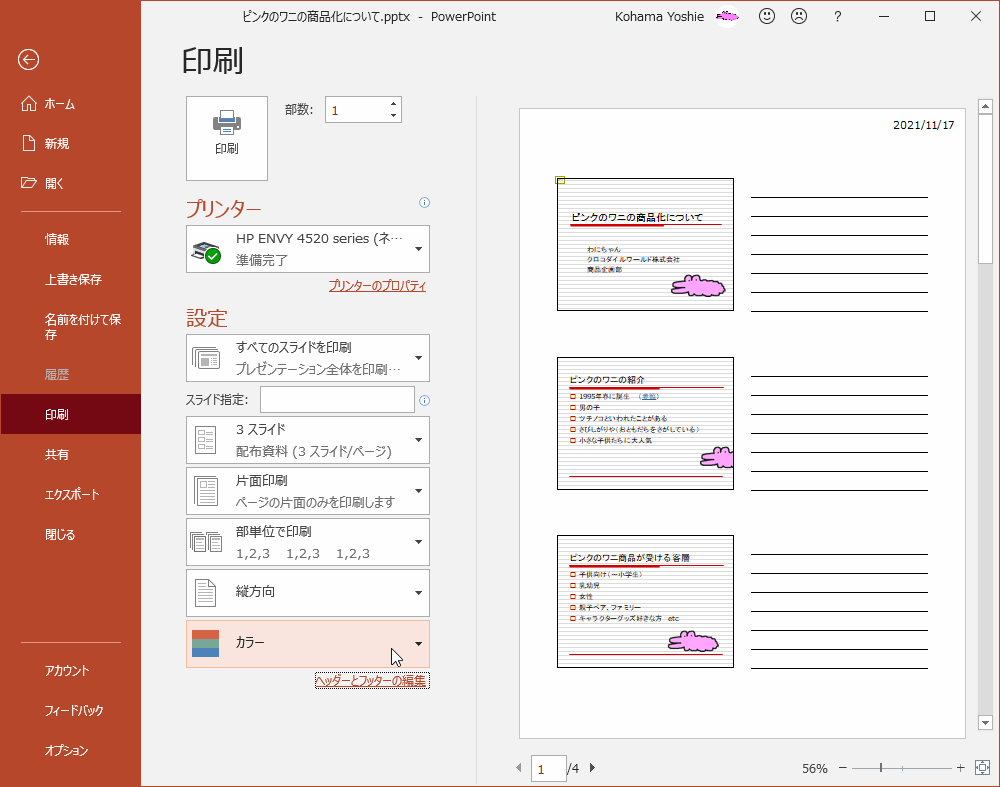
- 一覧から[グレースケール]を選択します。
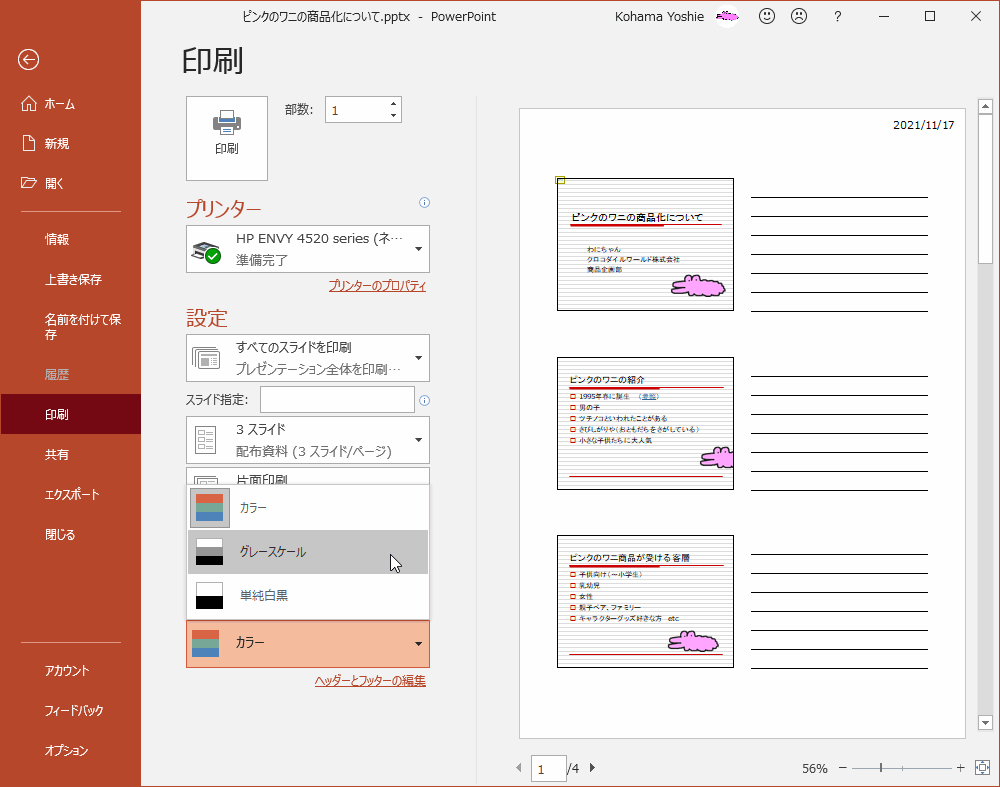
- 印刷プレビューでグレースケールになったことを確認して[印刷]ボタンをクリックします。
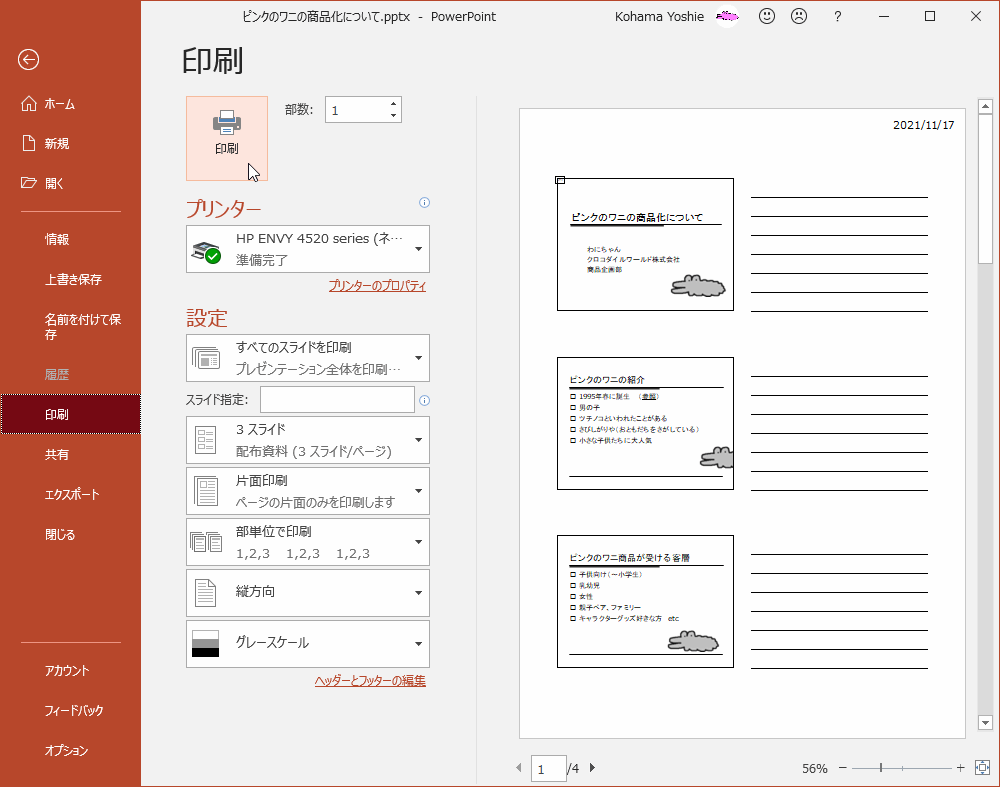
モノクロで印刷
- [ファイル]タブをクリックし、[印刷]画面を開きます。
- 1ページに4スライドをプリントする配布資料の場合は、[レイアウト]一覧から[配布資料 (4 スライド/ページ)]を選択します。
- 必要に応じて印刷の向きを変更します。用紙1枚に4スライドの配布資料の場合は横向きにするとよいでしょう。
- [カラー]の▼をクリックして、[単純白黒]を選択します。
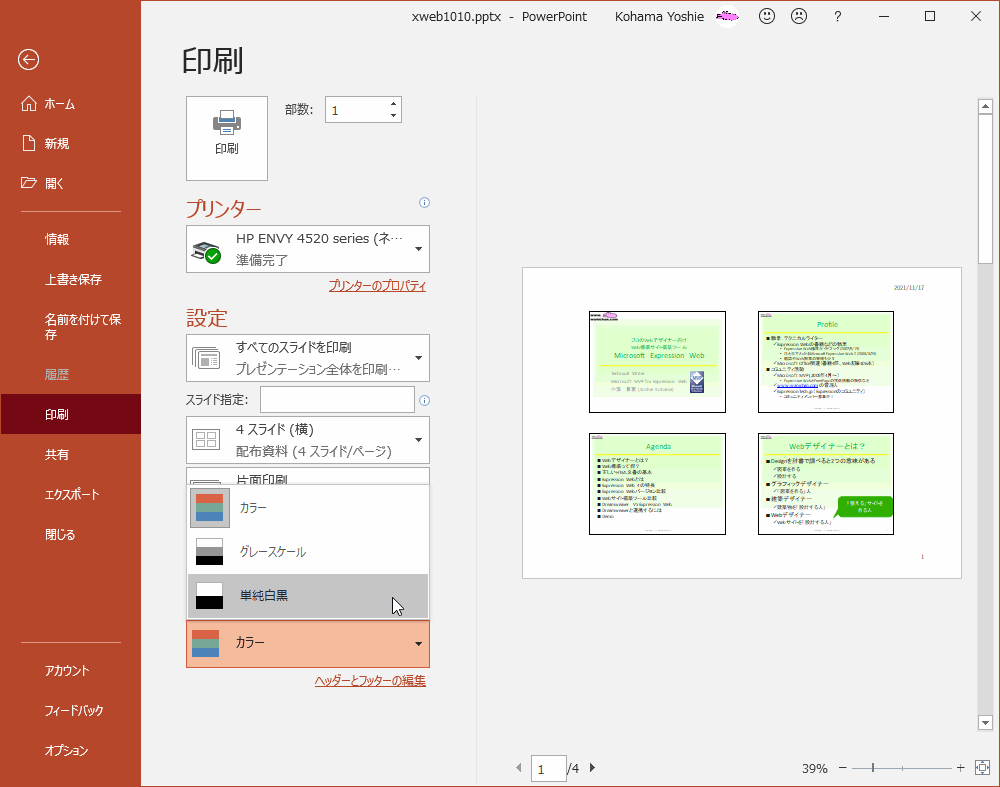
- 印刷プレビューでモノクロになったことを確認して[印刷]ボタンをクリックします。
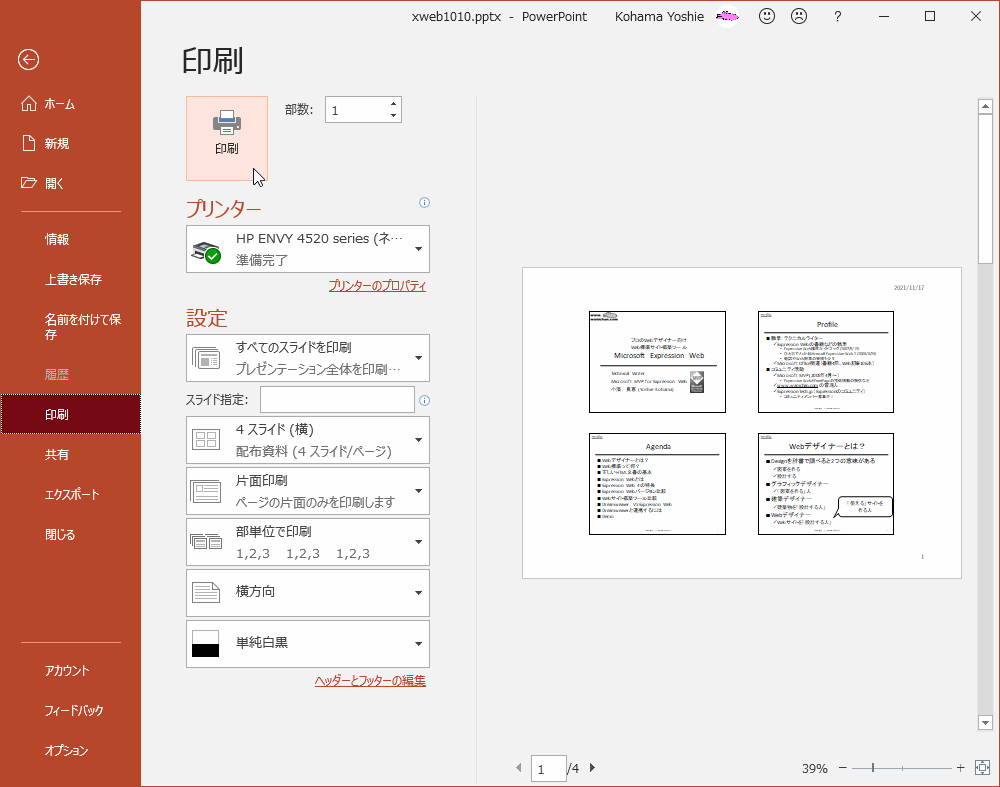
スポンサーリンク
INDEX
異なるバージョンの記事
コメント
※技術的な質問は、Microsoftコミュニティで聞いてください!

